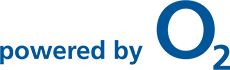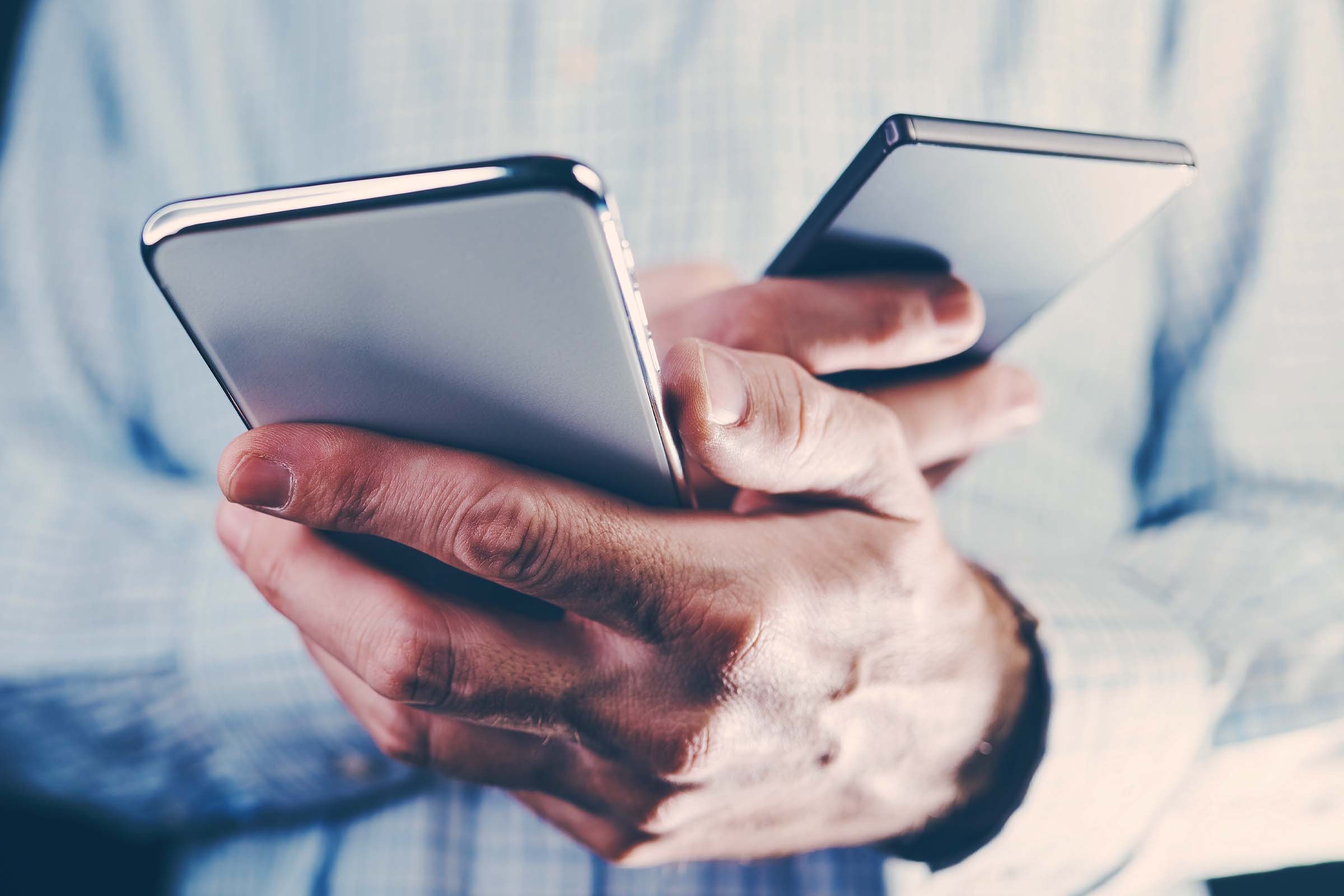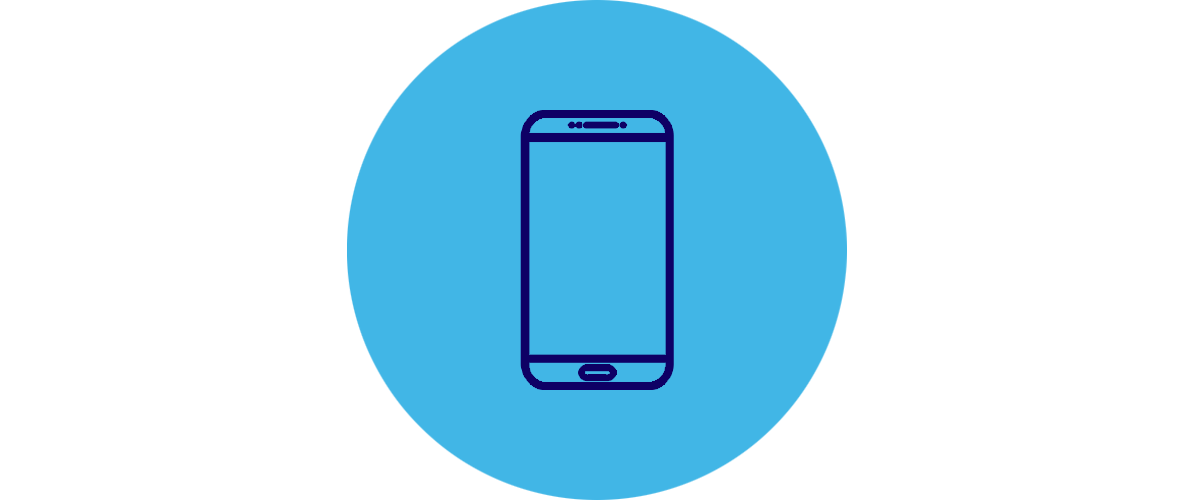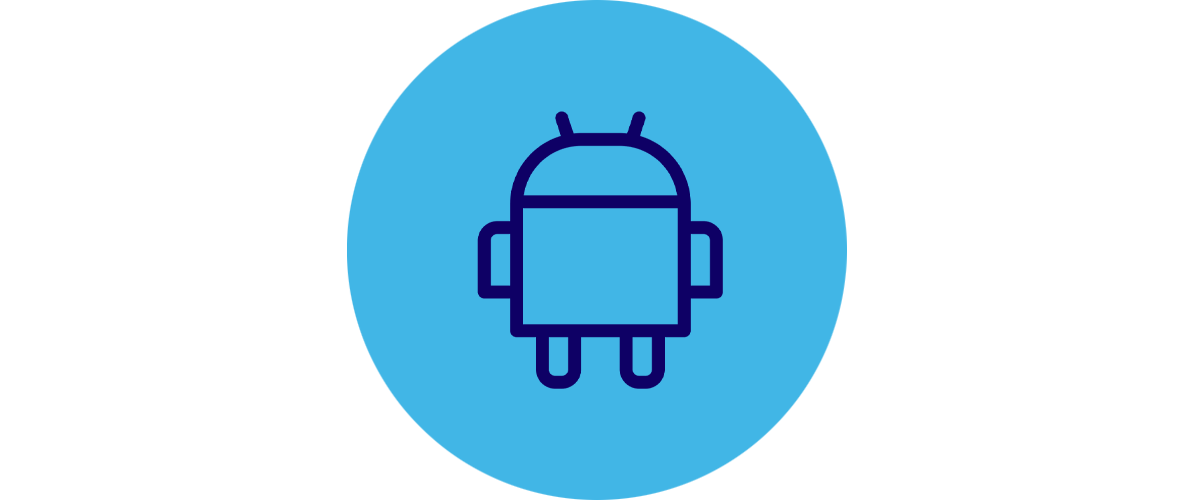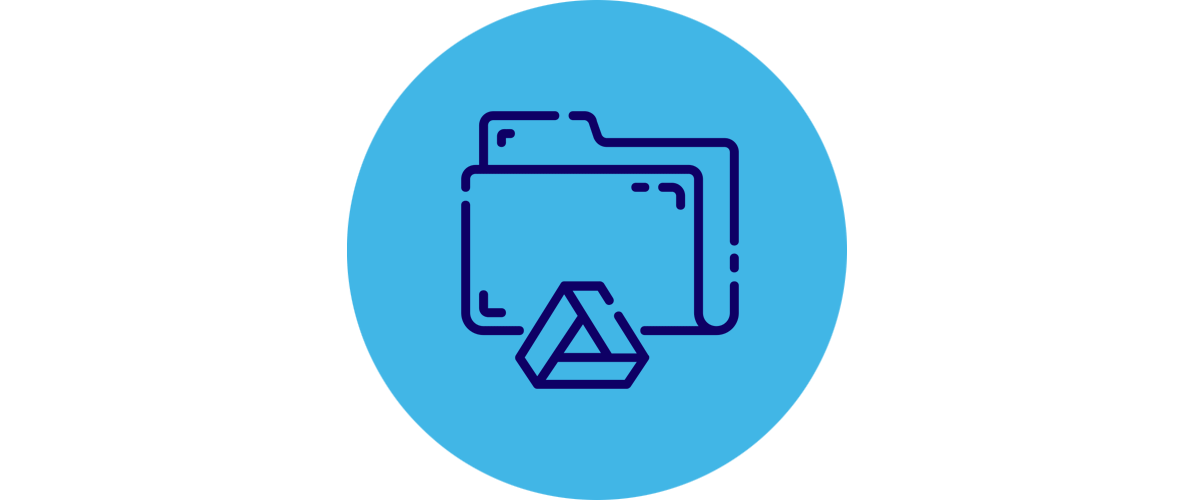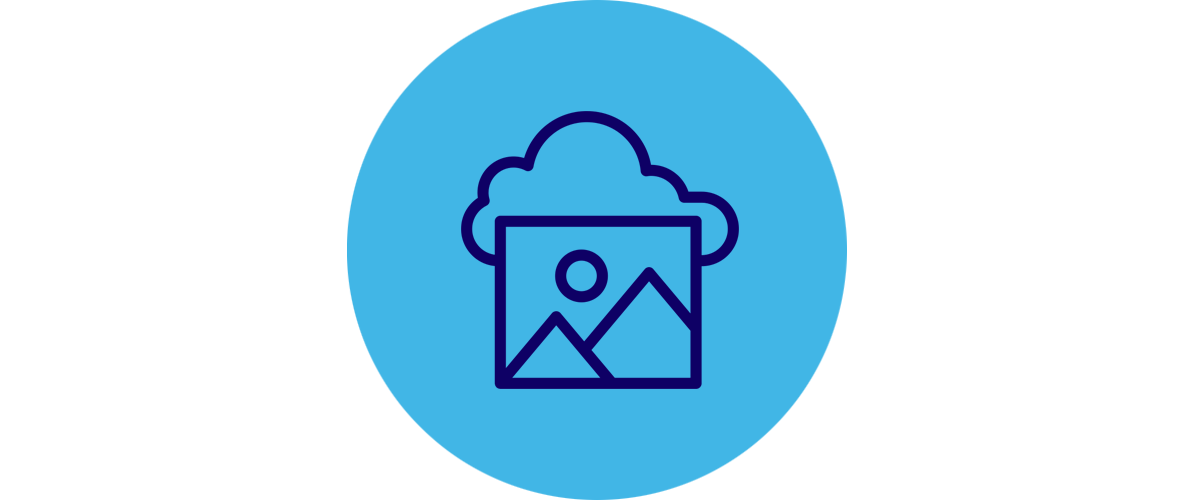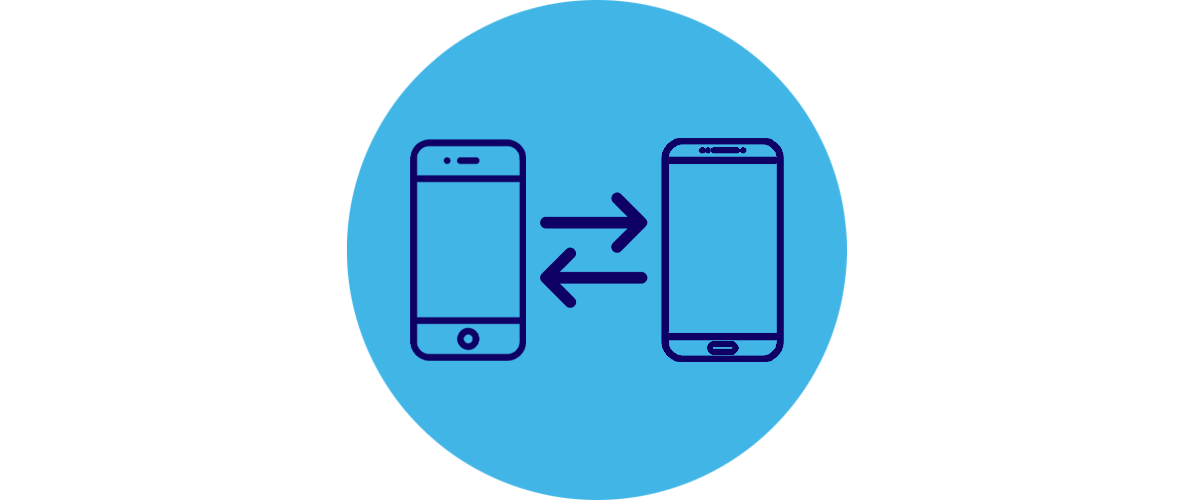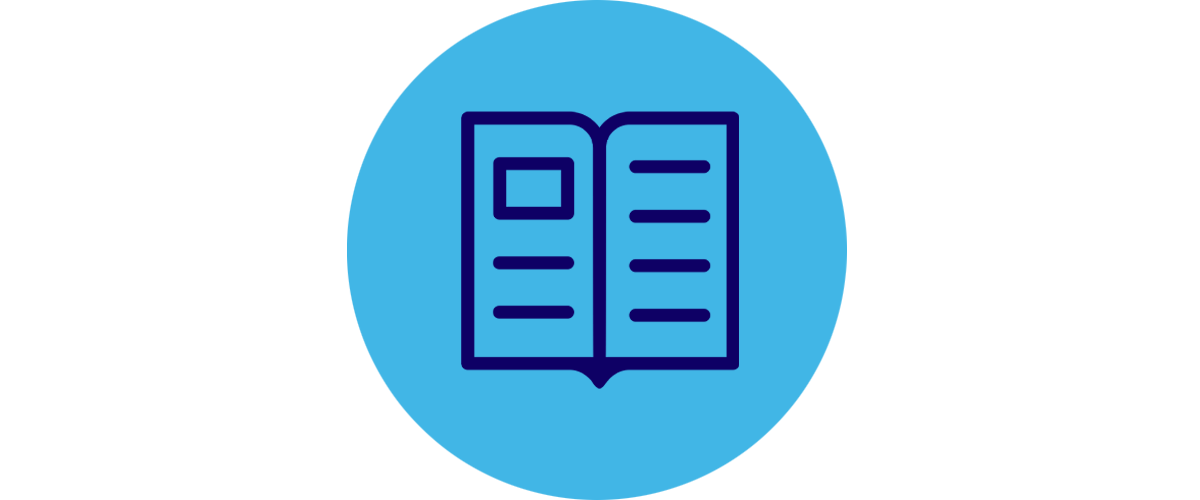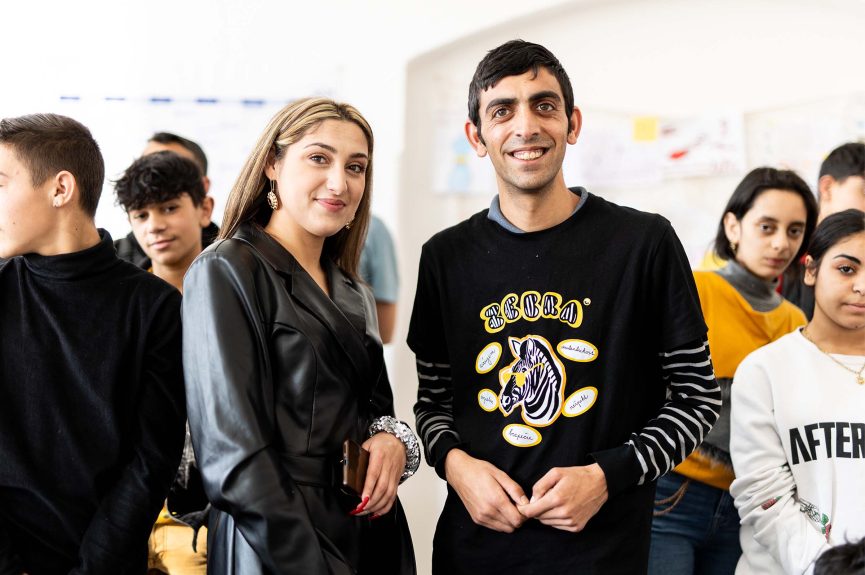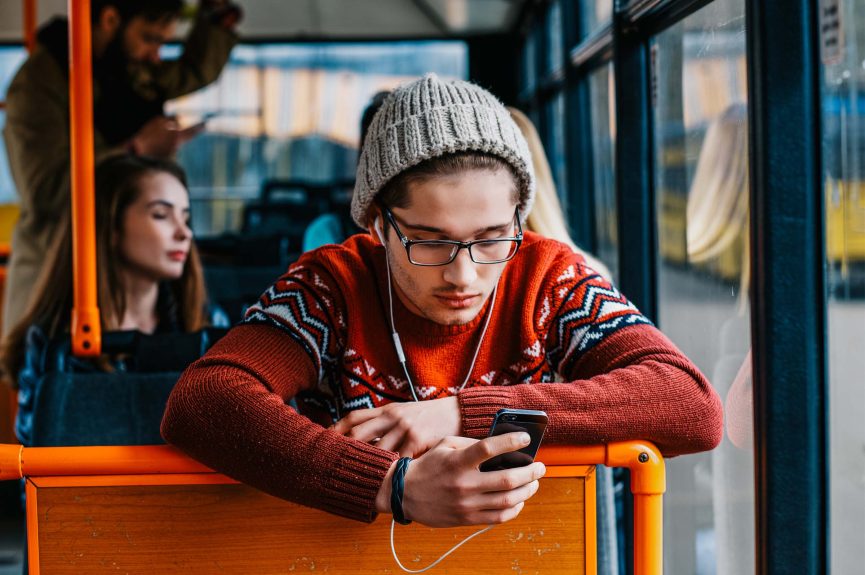Používanie telefónov deťmi je veľmi citlivá téma. Byť zásadne proti nemu však nemusí byť úplne správne rozhodnutie. Mobilný telefón môže byť aj užitočnou a edukatívnou pomôckou, pokiaľ ho máte pod kontrolou a viete, čo na ňom deti robia.
Pred kúpou prvého telefónu dieťaťu si treba uvedomiť, na čo ho bude používať: bude slúžiť len na kontrolné telefonáty, aby ste mu mohli zavolať, alebo aj na čítanie kníh a vzdelávanie? Školáci na prvom stupni majú iné potreby (aj očakávania) ako starší žiaci.
Generácia alfa (mladší) aj generácia Z (starší) sa vyznačuje dokonalým poznaním technológií. S telefónom vedia pracovať absolútne intuitívne, stačí im ho dať do ruky a po pár minútach sa už bavia na videách či hrajú hru. V každom prípade by ste mali myslieť najmä na ich bezpečnosť, ktorá sa mnohokrát podceňuje. So správnym výberom a nastavením sa nemusíte ničoho obávať.
Vyberajte podľa ceny
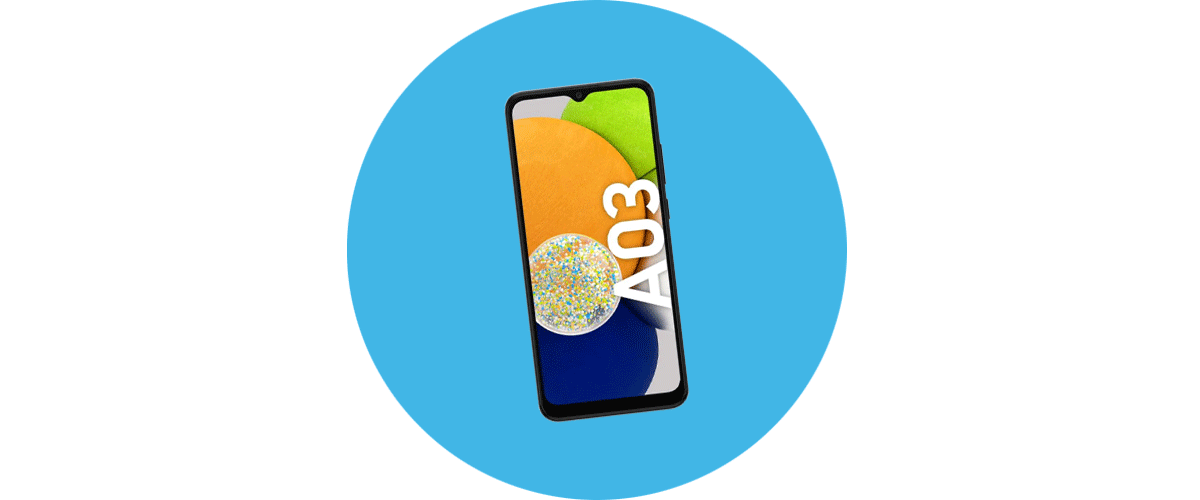
Najznámejšia rada pri hľadaní prvého telefónu pre školáka je vyberať podľa ceny – ani prvé auto si nekúpite hneď to najdrahšie. Vyberať spomedzi lacnejších telefónov je správne rozhodnutie, ak potrebujete byť so svojím potomkom v kontakte, ale nechcete, aby na telefóne trávil všetok svoj voľný čas. Je v tom jednoduchá logika: čím je funkcionalita telefónu neatraktívnejšia, tým menšiu pozornosť mu bude dieťa venovať.
Zároveň myslite na to, že s vekom budú nároky na telefón narastať. Okrem toho, že školáčik nebude chcieť byť pozadu za spolužiakmi, môže telefón používať aj na vzdelávanie. Rozumný cenový limit na prvý telefón je okolo 200 €.
Môže to byť napríklad Samsung Galaxy A03, ktorého prednosťou je dobrá výdrž batérie a povrchová úprava zadnej strany telefónu – dizajnové šrafovanie sa postará o to, aby sa smartfón nešmýkal z ruky. K telefónu môžete zaobstarať O2 SMART Paušál bez dát. Aj inteligentný telefón tak premeníte na zariadenie, ktoré nebude dieťa oberať o pozornosť.
Kontrola polohy školáka
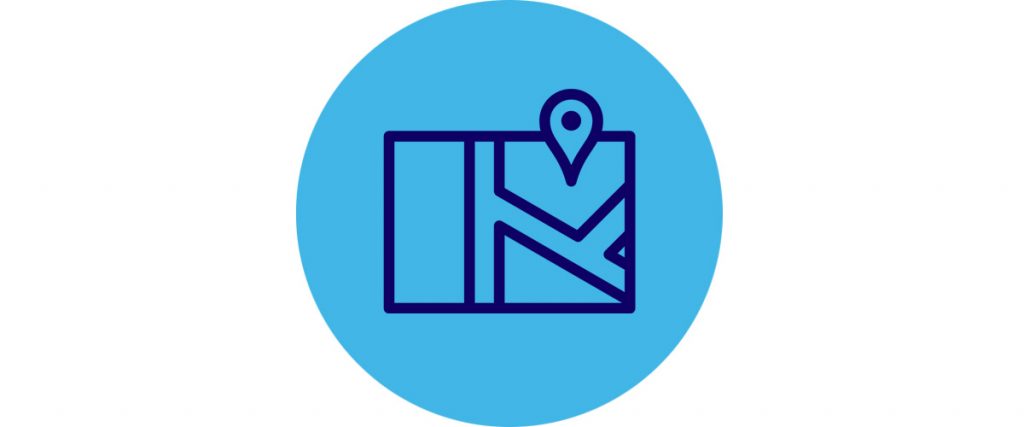
Vďaka smartfónu a možnosti zdieľať polohu budete mať vždy prehľad, kde sa váš školák nachádza. Najmä, ak máte školáka na prvom stupni, ktorého už do školy neodprevádzate alebo sám navštevuje krúžky.
Ak vás zaujala možnosť mať prehľad o presnej polohe dieťaťa, no nie ste presvedčení, že potrebuje smartfón, alternatívou môžu byť detské smart hodinky TCL MOVETIME Family Watch.
Majú super dizajn, ale zároveň sú nenápadné a majú možnosť pripojenia 4G. Stačí teda len vložiť SIM kartu a okrem zistenia polohy môžete školákovi aj volať cez videohovor. V aplikácii hodiniek na svojom smartfóne si môžete pozrieť históriu polôh, ale aj nastaviť bezpečné zóny.
Starší školáci už majú nároky
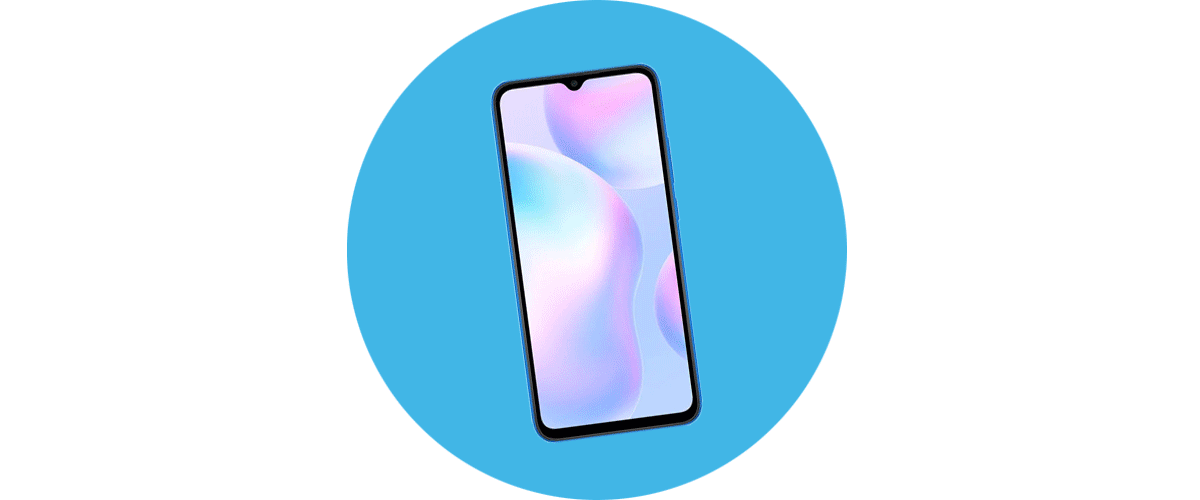
Vekové rozpätie 10 až 14 rokov sú školáci, ktorí si so smartfónmi rozumejú od prvého kontaktu. O to ľahšie môžeme bezpečnosť podceniť. Ak dieťaťu pomôžete, smartfón môže využiť vo svoj prospech a pri všetkej bezpečnosti. Motorola Moto E20 alebo Xiaomi Redmi 9A sú modely, ktoré môžu zaujať vás aj vaše dieťa.
Spomínaný Samsung Galaxy A03 ponúka dostatočný výkon na prvý smartfón, no ak počítate s tým, že dieťa telefón počas prvého roka nerozbije, pozrite sa napríklad na populárny Xiaomi Redmi 10 5G. V tomto prípade máte istotu najvyššej rýchlosti pripojenia vďaka 5G. Ak si budete medzi sebou niečo dôležité posielať, vybavíte to rýchlo a bez problémov.
Parametre, ktoré by mal mať smartfón pre školáka na 2. stupni:
- operačný systém Android,
- kapacita batérie okolo 4 000 mAh (s prehľadom vydrží jeden deň),
- úložný priestor 32 GB,
- operačná pamäť RAM min. 2 GB,
- uhlopriečka displeja skôr menšia.
Fanúšikovia iPhonov môžu namietať, že ich obľúbený smartfón je tiež dobrou voľbou a dá sa kúpiť aj za dobré peniaze. A majú pravdu – aj prémiový model s logom odhryznutého jablka môžete kúpiť naozaj výhodne, napríklad zánovný Apple iPhone XR 64GB. Treba však myslieť na to, že Apple voľba dáva zmysel najmä vtedy, ak celá rodina používa zariadenia Apple a ich možnosti rodinného zdieľania.
Vybrali ste smartfón, poďme ho nastaviť
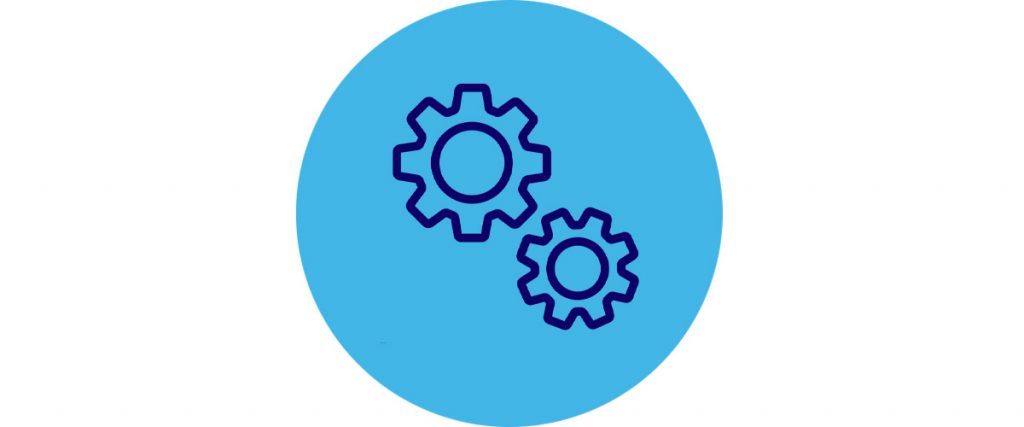
Bez servítky si povedzme, že dieťa nezískava novým telefónom len benefity, riziká sú naozaj veľké. Preto je dobré, aby ste ako rodič mali aktuálny prehľad o tom, čo sa na smartfóne vášho školáčika deje.
Veľmi dobre vám poslúži časť v nastaveniach každého Android smartfónu – digitálna rovnováha a rodičovská kontrola. Získate s nimi podrobný prehľad o tom, ktorú aplikáciu a ako dlho vaše dieťa používa. Rovnako v nich môžete nastaviť aj maximálny čas používania aplikácií počas dňa.
V smartfóne školáka je dobré mať nastavený ako primárny webový prehliadač Google Chrome. Android si s ním rozumie najlepšie a práve v digitálnej rovnováhe a rodičovskej kontrole nastavíte časový limit pre Google Chrome aj pre konkrétne stránky.
Google alebo ESET pomôžu
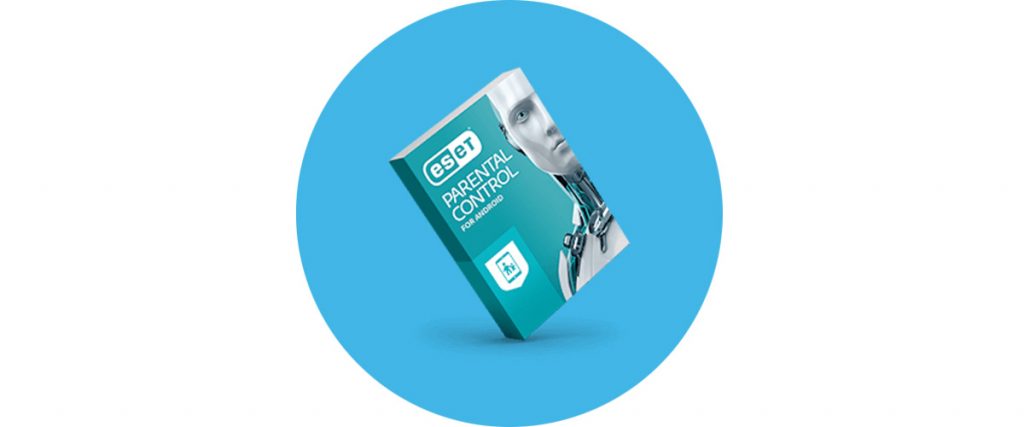
Rodičovskú kontrolu nájdete aj v obchode s aplikáciami Google Play, konkrétne v časti nastavenia – rodina – rodičovská kontrola. Môžete vybrať obsah, ktorý sa vášmu školákovi nebude zobrazovať, alebo mu môžete obmedziť prístup napríklad k plateným službám.
Pri nastaveniach rodičovskej ochrany v Android smartfóne sa stretnete s odkazom na aplikáciu Family Link. Táto aplikácia je komplexným riešením rodičovskej kontroly pre smart zariadenia od Googlu. Umožňuje meniť nastavenia v účte dieťaťa, spravovať aplikácie v jeho smartfóne, rovnako aj spravovať čas používania aplikácií alebo kontrolovať polohu dieťaťa, či obmedziť prístup k nevhodnému obsahu.
Alternatívou je riešenie od ESET-u s názvom Parental Control. Je to súčasť celku ESET Home a okrem funkcií, ktoré sme spomenuli pri Family Linku, môžete v ESET-e napríklad podrobnejšie a automaticky kontrolovať pohyb dieťaťa. Aplikácia umožňuje dokonca označenie zón, v ktorých sa školák najčastejšie pohybuje: môže to byť cesta zo školy a do školy, cesta k starým rodičom alebo na krúžky. Ak dieťa opustí túto zónu, automaticky vám príde notifikácia s upozornením.
Vytvorte samostatný detský profil
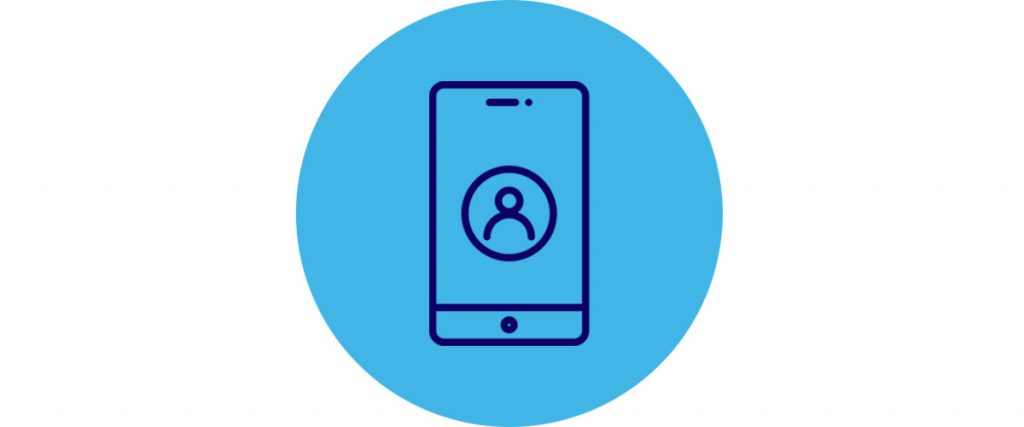
Smartfóny značky OPPO umožňujú v nastaveniach jedného smartfónu vytvoriť viacero používateľských profilov, ktoré sa dajú prepínať priamo z uzamknutej domovskej obrazovky. Používateľské prostredie v profile pre školáka môžete takto pretvoriť doslova na detský smartfón. Vyžaduje si to však trochu času a objavovania.
Pri nastavovaní smartfónu pre dieťa vám veľa „nelogických funkcií“ začne dávať zmysel. V Android zariadeniach môžete nastaviť zámok jednotlivých aplikácií a nainštalované aplikácie skryť. Táto funkcia je obzvlášť užitočná, ak máte vytrvalé dieťa, ktoré rado skúša číselné kombinácie na odomknutie aplikácie.
Citlivosť fotiek
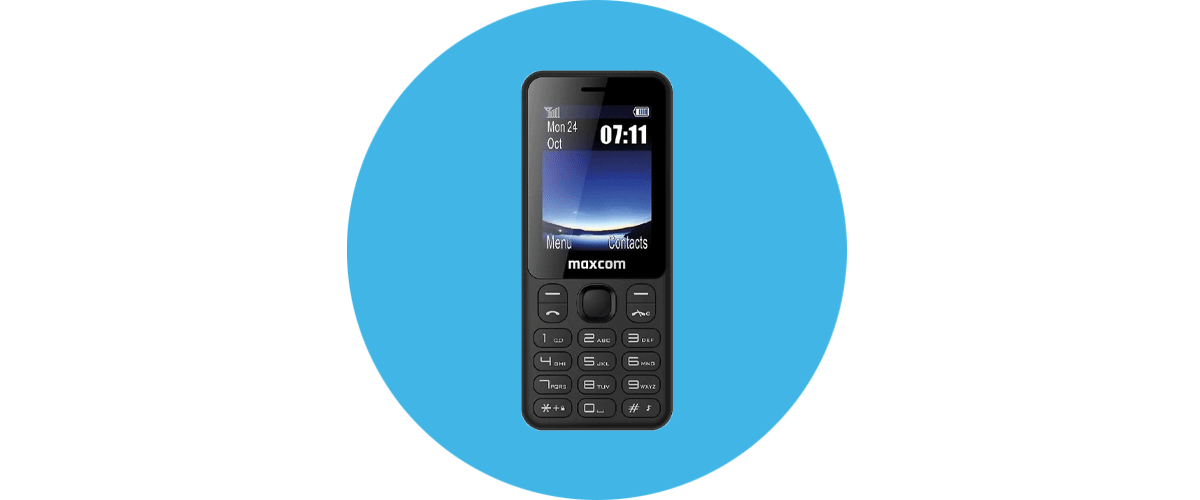
Z bezpečnostných dôvodov je ideálny mobil pre školáka úplne bez fotoaparátu, no kým taký nájdete, poriadne sa zapotíte. Už mobilné telefóny za 50 eur majú pár megapixelový fotoaparát. Bez foťáka je napríklad model Maxcom Classic MM247, no s ním školák na 2. stupni nemusí byť spokojný.
Prečo je fotoaparát v smartfóne problematický? Školák môže fotkami (aj nechcene) ukázať viac, ako bolo zámerom. Existuje viacero prípadov, keď sa dieťa na sociálnych sieťach chválilo fotografiami z dovolenky a využili to zlodeji na vykradnutie bytu. A ak spomenieme frázu „Nepošleš mi svoje fotky?“ v spojení s deťmi, nielen rodičov zamrazí.
Preto pri obmedzovaní aplikácií určite nezabudnite ani na fotoaparát a album s fotkami. Ak má vaše dieťa účet na sociálnej sieti, aktivujte všetky potrebné obmedzenia, označte v nastaveniach sociálnej siete profil ako detský a určite ako súkromný.
Keď smartfón nestačí
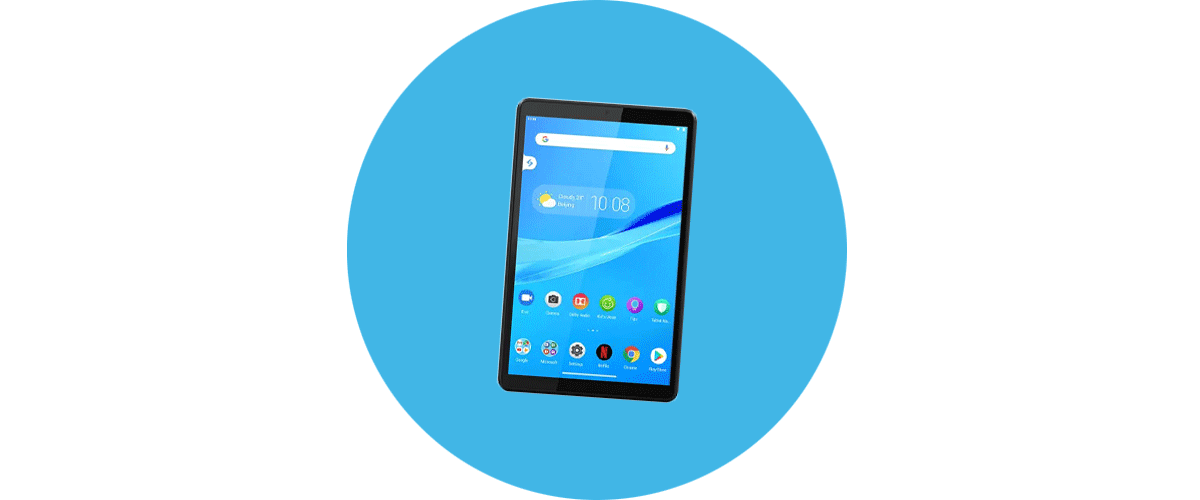
Zdá sa, že spejeme do doby, v ktorej budú počítačové zručnosti považované za bežnosť. Pre generáciu terajších školákov to nebude žiaden problém, no ak chcete, aby malo vaše dieťa technológie v malíčku o niečo skôr, môžete sa obzrieť aj po ďalšej múdrej technike, akou je napríklad tablet Lenovo Tab M8 alebo notebook Lenovo IdeaPad 1.
Cieľom je, aby si vaša ratolesť osvojila zariadenia ako pracovný nástroj. Používajte ich teda najmä na učenie, počítanie, jazyky a neskôr na písanie referátov a úloh. Pochopiteľne, uvedomujeme si, že deti budú chcieť zariadenia využívať aj na zábavu. Ustriehnuť, do akej miery to bude hranie a do akej učenie, to je už ťažká rodičovská misia.
Ustrážiť deti pri používaní prvého smartfónu môže byť poriadna drina, pri najmenších školákoch vám môže pomôcť napríklad O2 SMART Paušál bez dát.